¿Cómo hacer una lista de reproducción combinada en Spotify? Guía de mezcla de Spotify
La mayoría de ustedes ya debe estar familiarizado con la función de colaboración en Spotify en la que los usuarios tienen permiso para agregar cualquier título de canción a una lista de reproducción determinada, siempre que posean el enlace para hacerlo. De hecho, esta es una buena manera de ver el gusto musical de su amigo, pero ¿sabe que puede hacerlo más fácilmente con Spotify Blend?
La creación de listas de reproducción en Spotify es un paso muy esencial para lograr una buena experiencia de transmisión. Al habilitar la función Blend con su amigo, ambos pueden comenzar a disfrutar del mismo conjunto de pistas combinadas en una sola lista de reproducción. Para saber más sobre este procedimiento de Cómo hacer una lista de reproducción combinada en Spotify, la publicación a seguir compartirá contigo todas las cosas necesarias para tener en cuenta y recordar.
Guía de contenido Parte 1. ¿Qué es Spotify Blend?Parte 2. ¿Cómo usar Spotify Blend con amigos?Parte 3. ¿Cómo utilizar Spotify Blend con artistas?Parte 4. La mejor manera de compartir la lista de reproducción de Spotify con amigos y familiaresResum
Parte 1. ¿Qué es Spotify Blend?
Spotify Blend es una nueva característica que permite a los usuarios disfrutar de una forma más personalizada de transmisión de música con sus mejores amigos, amigos y familiares, al permitirles disfrutar de un descubrimiento conjunto de música a través de la adición de canciones de cada uno en la lista de reproducción combinada.
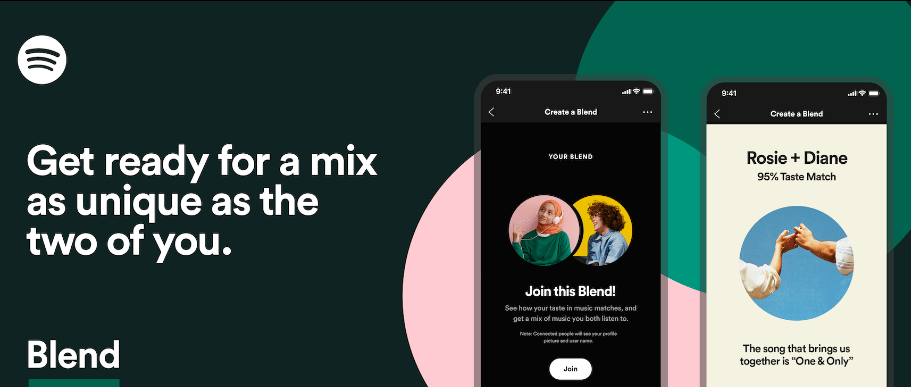
Spotify Blend funciona generando y combinando listas de reproducción de música según sus preferencias musicales y las de sus amigos. Puedes invitar hasta 10 amigos en un Blend. Lo bueno aquí es que la función puede ser utilizada tanto por usuarios gratuitos como Premium del servicio. No requerirá que obtenga una suscripción para experimentar el proceso de cómo hacer una lista de reproducción combinada en Spotify.
Parte 2. ¿Cómo usar Spotify Blend con amigos?
Tenga en cuenta que el proceso sobre cómo crear una lista de reproducción combinada en Spotify se puede realizar en las aplicaciones móviles o de escritorio de Spotify. Si aún no tiene la aplicación, simplemente vaya a la Google Play Store o Apple App Store y luego obtenga la aplicación en su dispositivo desde allí. Asegúrese de tener una cuenta de Spotify activa, independientemente de su tipo. Una vez que haya terminado, consulte los pasos a continuación.
Haz una mezcla de Spotify en el móvil
- Abra la aplicación Spotify en su dispositivo móvil y luego haga clic en la barra de búsqueda.
- Observe el conjunto de centros de listas de reproducción que se muestran a continuación justo después de presionar dicho espacio. En las listas de reproducción que se muestran, toque Hecho para usted.
- Para crear una lista de reproducción de Blend con un amigo o familiar, seleccione el botón Crear Blend.
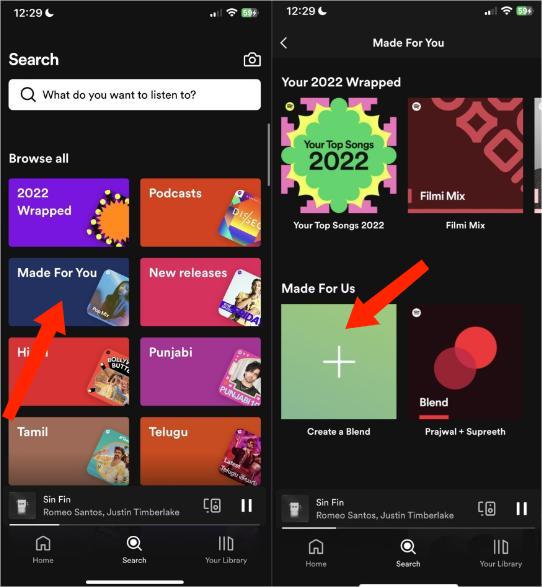
- Para escuchar música con aún más amigos y familiares, es hora de invitar a otro usuario a la lista de reproducción combinada. Para hacerlo, simplemente haga clic en el botón Invitar en la parte inferior de la pantalla.
- A continuación, se generará el enlace de invitación para el otro usuario. Una vez que se haga clic, aparecerá el botón Unirse en el que también debe tocarlo.
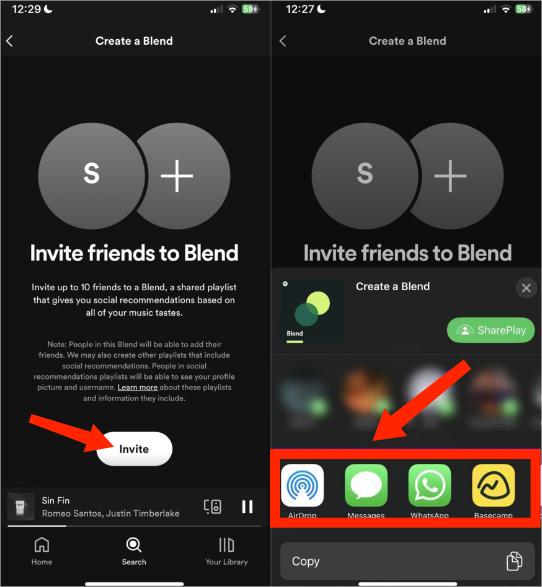
- Después de unos segundos de habilitar la función de combinación, todas las canciones que coincidan con sus dos preferencias aparecerán en la lista de reproducción combinada una por una.
¿Cómo crear una lista de reproducción Blend en Spotify usando una aplicación de escritorio o un reproductor web? También puedes hacer:
Haz una mezcla de Spotify En PC
- Abra la aplicación Spotify en su computadora.
- Seleccione la opción "Hecho para usted" en la página de búsqueda.
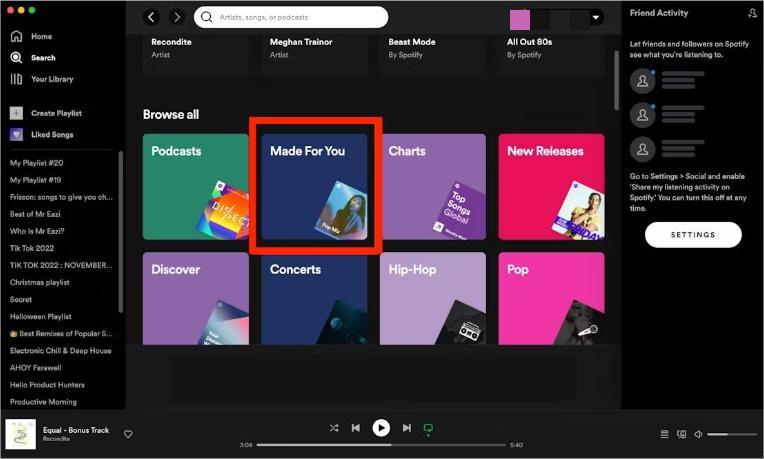
- Para combinar música en Spotify con amigos en el escritorio, seleccione Crear combinación.
- Haga clic en Invitar y envíe el enlace a sus amigos por correo electrónico o aplicación de mensajería.
- Cuando el destinatario acepte su invitación, verá la nueva mezcla en la sección Hecho para nosotros, al lado del icono Crear una mezcla.
- Seleccione Blend y podrá ver la lista de reproducción recién creada. Cada canción tendrá un ícono que indica de qué persona proviene la música.
- A diferencia de los dispositivos móviles, no hay opción para ver su historia de Blend y no hay una forma rápida de invitar a más personas a Blend. Deberá copiar y pegar el enlace de invitación original que envió si desea agregar a otras personas a su Blend.
Parte 3. ¿Cómo utilizar Spotify Blend con artistas?
A partir de hoy, Spotify está ampliando el alcance de Blend con nuevas actualizaciones, una de las cuales te brinda la oportunidad de combinar Blend con algunos de tus artistas favoritos. La actualización de Blend permite a los fans crear un vínculo más profundo con los artistas combinando sus gustos. Podrás ver en qué medida tus gustos musicales coinciden con los del artista seleccionado. ¿Cómo hacer una lista de reproducción Blend en Spotify con tus artistas favoritos? También puedes hacer:
Haz una mezcla de Spotify con artistas
- Abra su aplicación Spotify en su PC/dispositivo móvil o inicie el reproductor web de Spotify en su navegador web.
- Busca los nombres de tus artistas favoritos en Spotify.
- Encuentra la sección 'Elección del artista' en su perfil de Spotify. Debes marcar en "Popular" si estás usando Spotify Blend en un reproductor web.
- Obtén el enlace de invitación de Spotify Blend del artista.
- La aplicación Spotify ya se abrirá con las tarjetas de la Mezcla entre usted y el perfil del artista.
- Toca "Ir a tu mezcla" en la última tarjeta.
- Ahora solo necesitas marcar esta lista de reproducción como favorita y se guardará en tu biblioteca o en tus Blends.
Algunos de los artistas que puedes mezclar son: BTS, Charli XCX, JO1, Kacey Musgraves, Lauv, Megan Thee Stallion, BE:FIRST, Mimi Webb, NiziU, Tai Verdes, Xamã, Camilo, Diplo, Angèle, Badshah, Kim Loaiza , CRO, Benjamin Ingrosso, Bennett Coast, AB6IX.
Parte 4. La mejor manera de compartir la lista de reproducción de Spotify con amigos y familiares
Aparte del procedimiento sobre cómo hacer una lista de reproducción combinada en Spotify, también hay otra buena manera de compartir tus favoritos de Spotify con otros. También puede considerar usar un descargador profesional para asegurar una copia de las canciones seleccionadas. Pero no solo eso, también debes asegurarte de que estén codificados en un formato accesible para que sea posible reproducirlos en cualquier dispositivo.
Dado que los archivos de Spotify están originalmente protegidos y no son compatibles con algunos de los reproductores, debe convertirlos a archivos compatibles, como MP3. Para obtener estos formatos, recomendaría usar AMúsicaSoft Spotify Music Converter. En esta herramienta no solo se soporta MP4, sino también los formatos FLAC, WAV, AAC, AC3 y M4A. Una vez que los archivos seleccionados estén codificados en dichos formatos, será más fácil transferirlos de un dispositivo y de un usuario a otro. Por lo tanto, compartir será más fácil y fluido.
También puede ser útil si desea eliminar la protección DRM de sus pistas de Spotify, lo que le permite reproducir las canciones en cualquier momento y mantenerlas todo el tiempo que desee. Esto significa que no tienes que preocuparte por tu suscripción en Spotify porque ya no está restringida, también puedes escucha tus pistas de Spotify incluso sin conexión.
AMusicSoft también puede garantizar la alta calidad de audio de los archivos convertidos. Con una velocidad de trabajo 5 veces más rápida, aún es capaz de producir los mismos resultados sin perder la calidad original de la música.
Utilice el siguiente procedimiento para descarga canciones de Spotify en tus dispositivos con la ayuda de AMusicSoft.
- Con solo usar tu navegador, podrás descargar el convertidor desde su sitio web oficial e instalar AMusicSoft en tu computadora.
Descargar gratis Descargar gratis
- Sube las canciones al convertidor de música arrastrando y soltando archivos desde Spotify a AMusicSoft.

- Ahora, decida el formato de salida. Como vamos a convertir Spotify a MP3, haga clic en MP3 en el menú desplegable ubicado en la esquina superior derecha de su ventana. Elija también la carpeta de salida para el almacenamiento de archivos convertidos.

- Haga que el botón Convertir se seleccione a continuación.

- Después de unos minutos, presione la pestaña Convertido arriba y vea todos los archivos recién convertidos.
Resum
Mediante el uso de AMúsicaSoft Spotify Music Converter, el proceso de cómo hacer una lista de reproducción combinada en Spotify no se sumaría a sus preocupaciones, ya que esta herramienta le permitirá disfrutar de una forma mucho más rápida y segura de compartir música con otros. Todo lo que necesita es descargar una copia de esta herramienta y seguir la guía del usuario para obtener los formatos accesibles de los archivos de Spotify elegidos para compartir con sus amigos y familiares.
La gente también Leer
- Guía para guardar música de Spotify en un disco duro externo
- Calidad de la música de Spotify o SoundCloud: ¿cuál es mejor?
- Los mejores lugares para descargar música gratis en línea a mi computadora
- Métodos más fáciles a considerar para descargar música desde URL
- Cómo cambiar la portada de la lista de reproducción de Spotify [MEJOR GUÍA]
- Una guía detallada: ¿Cómo verificar el estado del servidor de Spotify?
- ¿Cómo configurar los ajustes del reproductor web de Spotify?
- Los 5 mejores sitios para obtener descargas gratuitas de música de canciones completas
Robert Fabry es un apasionado del blog y un entusiasta de la tecnología que tal vez pueda contagiarte algunos consejos. También siente pasión por la música y ha escrito para AMusicSoft sobre estos temas.